
Sesuaikan Zoom AI Companion untuk mengakomodasi kebutuhan organisasi Anda
Tambahkan keterampilan baru atau sesuaikan keterampilan yang ada di AI Companion sehingga Anda dapat memenuhi kebutuhan unik organisasi Anda
Diperbarui pada December 20, 2023
Diterbitkan pada December 20, 2023


Semakin banyak organisasi yang memahami AI sebagai teknologi penting bagi karyawan, bukan sekadar fitur pelengkap. Sebagai pemimpin TI, Anda berada di garda terdepan gelombang transformasi digital ini, bertugas menghadirkan teknologi yang tepat untuk membantu karyawan berkolaborasi dan berkomunikasi secara efektif.
Dengan banyaknya solusi AI yang tersedia, tim Anda mungkin akan kewalahan dalam mengevaluasi dan menguji berbagai alat yang berbeda berdasarkan berbagai faktor, termasuk biaya, kualitas, integrasi, serta keamanan dan privasi. Menemukan solusi yang tepercaya dan efektif membutuhkan waktu. Namun, bergerak terlalu lambat juga memiliki risiko tersendiri. Jika karyawan yang antusias tidak diberikan alat AI yang disetujui, mereka mungkin mulai menggunakan aplikasi yang belum diverifikasi untuk pekerjaan mereka. Akibatnya, Anda tidak akan mengetahui bagaimana data perusahaan ditangani atau apakah data tersebut digunakan untuk melatih model AI pihak ketiga. Dan mereka tidak akan mendapatkan peningkatan produktivitas yang dapat diberikan oleh AI.
Anda mungkin juga mempertimbangkan cara mengintegrasikan AI ke dalam alur kerja Anda yang ada, mengorientasi pengguna, dan mengkomunikasikan nilai AI agar Karyawan menggunakannya.
Masukkan Zoom AI Companion, mitra kolaborasi Anda. Ini adalah bagian dari platform Zoom Workplace yang Anda percayai, dan pengalaman kolaborasi yang sudah dikenal dan disukai oleh karyawan Anda — cara yang mudah untuk meringkas rapat dan utas obrolan, menulis pesan di Team Chat dan email, serta bertukar pikiran dan mengatur ide di papan tulis atau Zoom Doc. Karena ini disertakan tanpa biaya tambahan untuk pengguna berbayar di paket Zoom yang memenuhi syarat, Anda tidak perlu khawatir memasukkan alat baru ke dalam anggaran Anda.
Apakah Anda secara aktif mempertimbangkan AI Companion atau mencari panduan tentang cara menerapkannya secara efektif, kami telah menguraikan informasi yang Anda butuhkan di bawah ini. Jika Anda baru mengenal AI Companion, pelajari apa yang dapat dilakukannya untuk tim Anda.
Evaluasi yang ketat terhadap setiap aplikasi adalah hal penting untuk membantu menjaga keamanan data perusahaan dan mengurangi risiko potensial. Budaya kepedulian Zoom yang kuat, yang memprioritaskan keamanan dan privasi sebagai inti produknya, merupakan faktor kunci dalam komitmen kami terhadap AI yang bertanggung jawab. Jika organisasi Anda sudah menggunakan Zoom, Anda mungkin sudah terbiasa dengan bagaimana kami memprioritaskan keamanan, privasi, dan kepatuhan di seluruh platform Zoom Workplace.
Yang terpenting, Zoom tidak menggunakan audio, video, obrolan, berbagi layar, lampiran, atau komunikasi lain milik pelanggan kami, seperti konten pelanggan (seperti hasil polling, papan tulis, dan reaksi), untuk melatih model kecerdasan buatan Zoom atau pihak ketiga.
Jika Anda belum terbiasa dengan praktik keamanan dan privasi Zoom, Laporan Resmi Keamanan dan Privasi AI Companion kami memberikan gambaran mendetail tentang fitur produk dan pendekatan kami terhadap AI yang bertanggung jawab, menjawab banyak pertanyaan yang mungkin Anda miliki saat mengevaluasi solusi AI kami.
Untuk informasi tentang:
Cara kami menggunakan dan melindungi data Anda
Aliran dan transmisi data ke pihak ketiga (jika berlaku)
Detail penyimpanan dan retensi data spesifik untuk setiap fitur AI Companion
Proses pengembangan fitur AI generatif
Administrator dapat mengaktifkan atau menonaktifkan fitur untuk seluruh akun mereka pada halaman pengaturan akun di Portal Admin. Anda dapat memilih apakah akan memberikan semua karyawan atau hanya grup tertentu akses ke salah satu atau semua fitur ini (memerlukan versi 6.2.5 ke atas).
Ini bukan pilihan yang harus diambil secara tuntas — misalnya, Anda mungkin ingin karyawan dapat meringkas rapat dengan AI Companion tetapi menunggu untuk meluncurkan fitur tertentu kepada karyawan seperti email atau penulisan Obrolan Tim sembari Anda menyelesaikan lebih banyak pengujian. Anda dapat dengan mudah mengaktifkan atau menonaktifkan akses di pengaturan akun Anda.
Klik pada tab AI Companion, dan Anda akan melihat kemampuan untuk mengaktifkan atau menonaktifkan setiap fitur yang tersedia di tingkat akun.
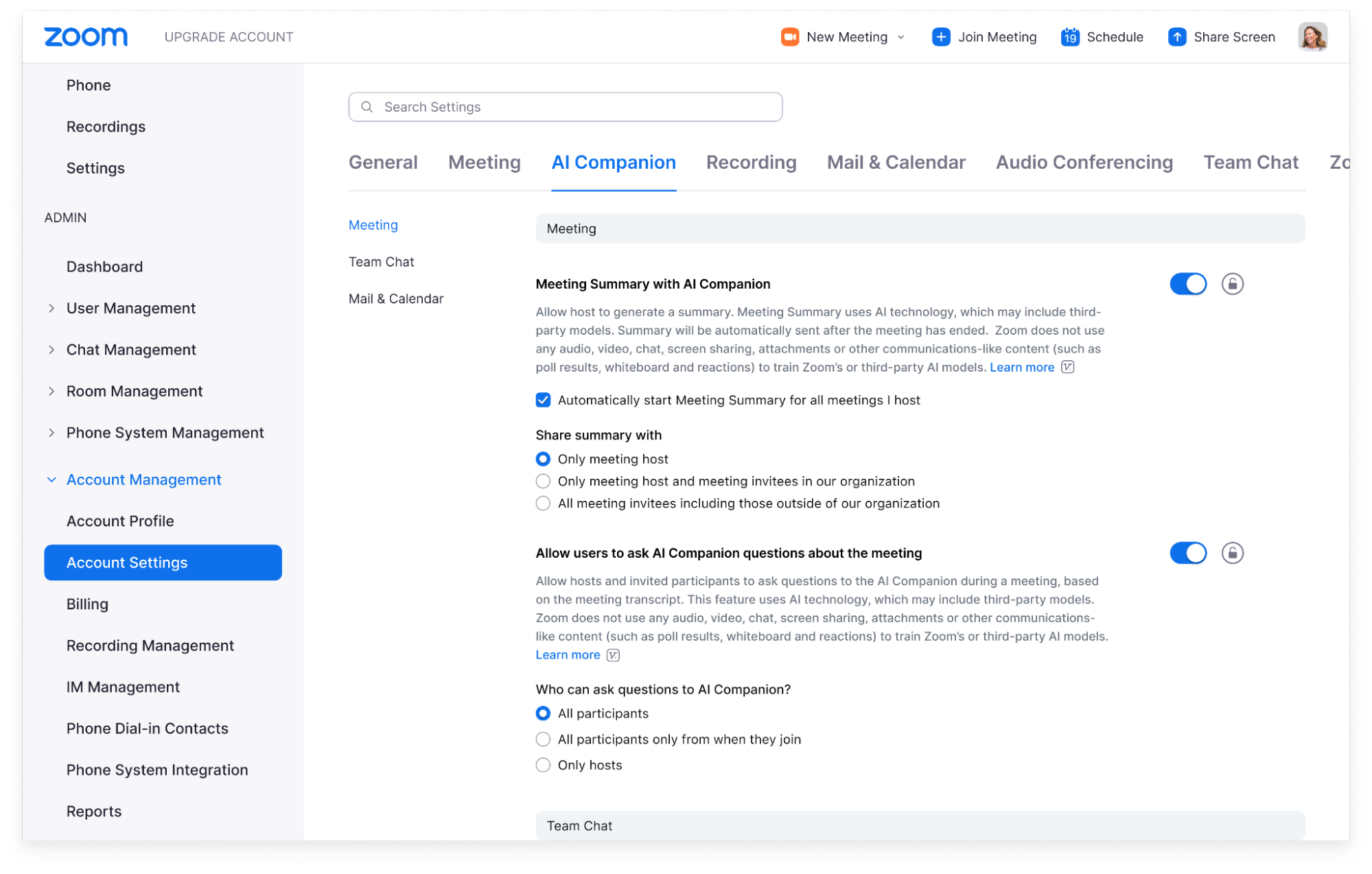
Untuk mendapatkan kontrol yang lebih terperinci, Anda dapat mengatur akses karyawan ke fitur AI Companion pada tingkat akun, grup, dan pengguna.
Seperti ini tampilannya, menggunakan ringkasan rapat sebagai contoh, meskipun hal ini juga berlaku untuk fitur AI Companion lainnya:
Mengaktifkan ringkasan rapat di tingkat akun berarti tuan rumah rapat di akun Anda (khususnya Karyawan dalam Organisasi Anda dengan lisensi Zoom yang memenuhi syarat) memiliki kemampuan untuk memulai ringkasan rapat yang dihasilkan oleh AI.
Pemilik akun dapat membuat grup dan mengelola akses ke kapabilitas AI Companion di tingkat grup. Ini memungkinkan beberapa pengguna untuk memiliki ringkasan rapat ketika mereka menyelenggarakan rapat sambil membatasi pengguna lainnya. Anda mungkin ingin melakukan ini sebagai bagian dari grup percontohan (kami membahasnya di bawah) atau karena alasan lain, seperti kepatuhan.
Host dapat memilih untuk mengaktifkan atau menonaktifkan fitur ringkasan rapat di tingkat pengguna. Artinya, host dapat memutuskan sendiri apakah mereka ingin AI Companion membuat ringkasan rapat untuk rapat mereka. Mereka juga dapat memutuskan pada setiap rapat apakah akan mengaktifkan atau menonaktifkan AI Companion.
Untuk membatasi pengaturan di tingkat akun dan grup, klik ikon gembok agar pengguna tidak dapat mengubahnya. Misalnya, Anda dapat meminta agar semua ringkasan rapat dikirim hanya kepada host rapat.
Setelah Anda mengaktifkan suatu fitur, Anda memiliki lebih banyak opsi untuk mengontrol bagaimana output AI Companion dibagikan dan diakses. Misalnya, ketika Anda mengaktifkan ringkasan rapat, Anda dapat menentukan siapa yang menerima ringkasan rapat tersebut: hanya host, host dan peserta internal, atau membagikan ringkasan kepada semua undangan rapat, termasuk mereka yang berada di luar perusahaan Anda.
Di tingkat pengguna, karyawan dapat memilih bagaimana mereka ingin menggunakan AI Companion dalam rapat yang mereka selenggarakan. Mereka dapat mengaktifkan AI Companion untuk memulai ringkasan rapat secara otomatis untuk setiap rapat yang mereka selenggarakan atau memilih untuk memulai ringkasan secara manual. Tuan rumah juga dapat memutuskan apakah akan mengizinkan peserta untuk Tanyakan pada AI Companion tentang rapat yang mereka selenggarakan. Tuan rumah dapat mengaktifkan dan menonaktifkan fitur-fitur ini selama rapat.
Selama rapat, semua peserta akan diberi tahu ketika fitur AI Companion diaktifkan. Ketika fitur AI Companion aktif dalam rapat, ikon AI Companion berwarna putih akan muncul di sudut kanan atas jendela rapat. Sebagai contoh, lihat gambar di atas.
Sebelum meluncurkan AI Companion di seluruh organisasi Anda, Anda mungkin ingin menjalankan uji coba dengan sekelompok karyawan tertentu. Ini memungkinkan Anda untuk menguji kemampuan dan mengumpulkan umpan balik serta pembelajaran dari basis pengguna yang lebih kecil terlebih dahulu. Dengan kontrol terperinci kami untuk AI Companion, Anda dapat melakukannya dengan mudah.
Di bagian Manajemen Pengguna pada akun Anda, buat grup baru untuk para penguji Anda.
Buat grup baru terpisah untuk non-penguji.
Di pengaturan akun Anda, klik tab AI Companion.
Dari sini, Anda dapat memilih kemampuan AI Companion mana yang ingin Anda aktifkan — ini akan berlaku di tingkat akun, artinya untuk semua pengguna di akun Anda. Pada langkah berikutnya, Anda akan membatasi akses ke organisasi yang lebih luas sambil mengizinkan akses ke grup pengujian Anda.
Di Manajemen Pengguna, pilih grup pengujian Anda, lalu navigasi ke tab AI Companion dan aktifkan fitur yang Anda inginkan agar dapat diakses oleh grup pengujian tersebut.
Pilih grup non-penguji yang mencakup semua pengguna lain dalam organisasi Anda.
Klik pada tab AI Companion, lalu nonaktifkan semua fitur untuk grup non-penguji.
Klik ikon gembok untuk mencegah pengguna dalam grup ini mengubahnya.
Jika mau, Anda dapat menetapkan admin terpisah ke grup pengujian Anda — mereka tidak akan memiliki akses penuh ke akun admin, tetapi mereka dapat menambahkan dan mengelola anggota di grup pengujian Anda. Hal ini sangat cocok jika Anda ingin mendelegasikan seseorang untuk mengelola uji coba, meskipun mereka bukan admin akun.
Komunikasi karyawan sangat penting saat meluncurkan teknologi apa pun. Lagi pula, jika karyawan tidak diberi tahu tentang apa yang tersedia, tidak yakin bagaimana teknologi itu dapat membantu mereka, dan merasa tidak nyaman menggunakannya, mereka mungkin tidak akan mengadopsinya.
Berikut ini beberapa cara AI Companion dapat membantu Anda menjadi lebih efisien dalam bekerja:
Selama rapat, tangkap umpan balik dan poin diskusi, ajukan pertanyaan dalam rapat tentang apa yang telah dikatakan, atau bahkan ajukan pertanyaan untuk penelusuran web.
Setelah Anda berada di luar kantor, ringkas obrolan yang belum dibaca, dapatkan daftar item tindakan berdasarkan percakapan di saluran obrolan, atau ringkas utas email.
Daripada menatap halaman kosong, minta AI Companion untuk membuat draf pertama, meringkas dokumen yang Anda unggah, atau mengubah nada draf yang ada.
Jika Anda ingin bantuan memperkenalkan AI Companion ke organisasi Anda, buka Pusat Orientasi AI Companion untuk menemukan panduan pengguna, templat, praktik terbaik, video demo, dan banyak lagi.
Berikut ini adalah contoh templat email untuk memperkenalkan AI Companion ke tim Anda. Sebelum mengirimnya, pastikan Anda mengeditnya untuk mencerminkan fitur AI Companion mana yang Anda pilih atau produk Zoom mana yang dilisensikan:
–
[employees] yang terhormat,
Kami dengan senang hati mengumumkan bahwa AI Companion, asisten AI generatif Zoom, kini tersedia untuk Anda gunakan di Zoom.
AI Companion memiliki sejumlah kemampuan yang dirancang untuk membantu Anda sepanjang hari kerja guna meningkatkan produktivitas dan kolaborasi. AI Companion dapat:
Meringkas Zoom Meetings, memberi Anda rangkuman tentang apa yang terjadi dan item tindakan, bahkan tanpa merekam rapat. AI Companion juga meringkas utas Team Chat yang panjang sehingga membantu Anda menghemat waktu dengan sinopsis percakapan.
Membuat agenda untuk rapat mendatang. Berdasarkan rapat atau utas obrolan sebelumnya, minta AI Companion untuk membuat agenda rapat Anda selanjutnya.
Meringkas dokumen yang diunggah. Pada panel samping AI Companion, unggah file PDF, Microsoft Office, atau Google Doc dan minta AI Companion untuk meringkas informasi penting dari file tersebut.
Menjawab pertanyaan Anda secara langsung tentang rapat — seperti “Apakah nama saya disebutkan?” atau “Apa langkah selanjutnya?”
Menulis pesan Team Chat dan email di Zoom Mail dengan nada dan panjang yang sesuai. Yang perlu Anda lakukan adalah memberikan instruksi.
Menjadikan rekaman lebih mudah ditinjau dengan membaginya menjadi beberapa bab cerdas berdasarkan topik, menyoroti informasi penting, dan mengidentifikasi item tindakan.
Hasilkan ide di Zoom Docs dan Zoom Whiteboard berdasarkan permintaan Anda, sehingga membantu Anda memulai sesi curah pendapat atau draf konten baru.
Berikut adalah beberapa pertanyaan umum yang mungkin Anda miliki:
Bisakah saya memilih apakah akan menggunakan AI Companion?
Anda memiliki kontrol atas kemampuan AI Companion mana yang ingin Anda gunakan dalam rapat yang Anda selenggarakan. Anda dapat mengaktifkan atau menonaktifkan kemampuan ini kapan saja, dan Anda dapat memilih apakah akan menggunakannya atau tidak dalam rapat berdasarkan kasus per kasus. Anda juga dapat memilih kapan akan mengaktifkan atau menonaktifkan AI Companion saat rapat sedang berlangsung. Ikon berlian AI Companion akan terlihat di pojok kanan atas jendela Anda jika AI Companion aktif selama rapat. Jika Anda bergabung ke rapat yang menggunakan kemampuan AI Companion, Anda akan diberi tahu dengan penafian.
Akankah percakapan rapat saya digunakan untuk melatih model AI?
Zoom tidak menggunakan audio, video, obrolan, berbagi layar, lampiran, atau konten pelanggan lainnya yang mirip dengan komunikasi (seperti hasil polling, papan tulis, dan reaksi) untuk melatih model kecerdasan buatan Zoom atau pihak ketiga.
Bagaimana saya memulainya?
Cari ikon berlian AI Companion saat Anda menggunakan Zoom—di bilah alat Zoom Meetings, Team Chat, Mail, atau Zoom Whiteboard.
Lihat Panduan Memulai Zoom untuk detail selengkapnya, dan untuk mempelajari cara memaksimalkan AI Companion dalam hari kerja Anda.
Jika Anda ingin menonaktifkan kemampuan AI Companion tertentu, buka pengaturan profil Zoom Anda dan cari tab AI Companion.
Untuk jawaban atas pertanyaan paling umum tentang memulai, kunjungi halaman dukungan Zoom: Menggunakan Zoom AI Companion.
Jika Anda memiliki pertanyaan atau masalah, hubungi kami di [COMPANY][DEPARTMENT].
___
Setelah memperkenalkan AI Companion, ikuti kiat berikut untuk mendorong adopsi dan membantu karyawan Anda mempelajari cara menggunakannya secara efektif:
Adakan sesi pelatihan dan jam kerja virtual melalui Zoom Meetings untuk membantu karyawan mengaktifkan AI Companion dan menjawab pertanyaan yang mungkin mereka miliki.
Buat saluran Zoom Team Chat khusus untuk AI Companion sehingga karyawan Anda dapat mengajukan pertanyaan atau berbagi kiat dan praktik terbaik mereka sendiri satu sama lain.
Bentuklah sebuah komite yang terdiri dari pengguna berpengalaman atau penggemar AI Companion untuk membantu karyawan, menguji kemampuan baru, atau mengadakan sesi pelatihan mereka sendiri, bergantung pada tingkat keterlibatan mereka.
Karyawan belajar dan terlibat dengan cara yang berbeda, dan kami memiliki berbagai sumber daya AI Companion yang dapat Anda bagikan kepada mereka.
Siap memulai AI Companion? Berikut beberapa tautan penting:
Lihat halaman AI Companion untuk mengetahui fitur dan kemampuan terbaru.
Selesaikan kursus Zoom AI Companion untuk Administrator di Pusat Pembelajaran Zoom.
Kunjungi portal akun admin organisasi Anda untuk mengaktifkan AI Companion.
Baca lebih lanjut tentang bagaimana para pemimpin dan karyawan lain memikirkan AI dalam laporan AI di Tempat Kerja kami.
Catatan editor: Postingan blog ini telah diedit pada tanggal 17 September 2025 untuk menyertakan informasi terbaru tentang Zoom AI Companion.